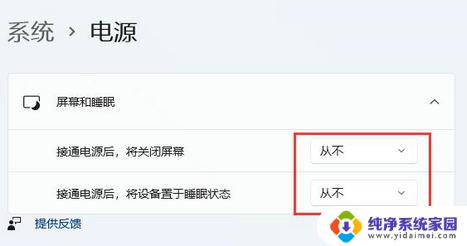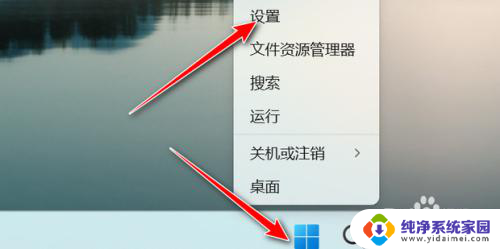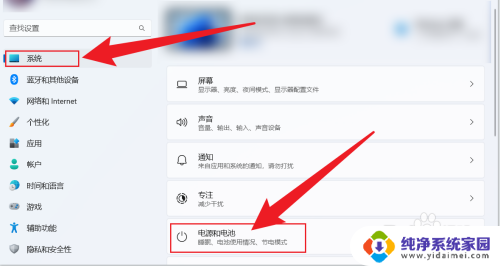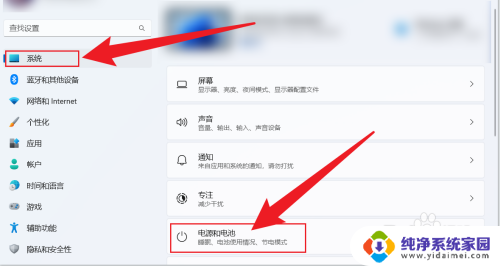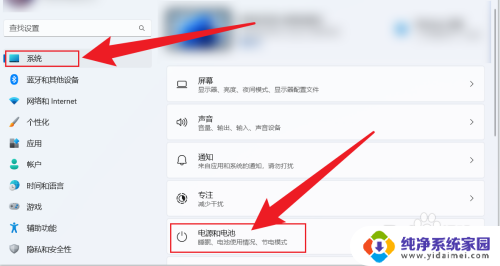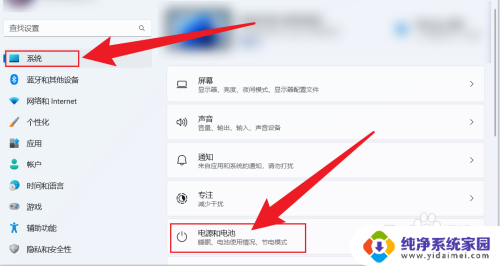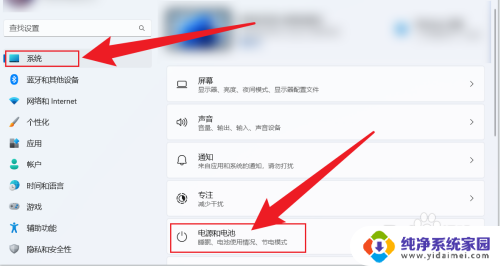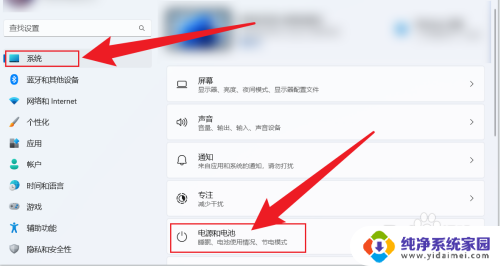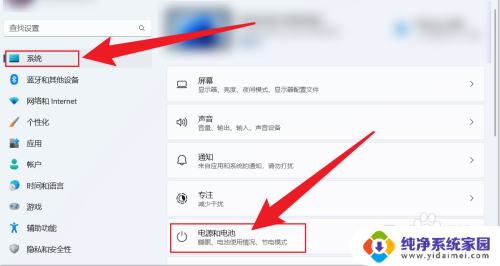win11怎么设置不待机 win11怎么设置禁止休眠
更新时间:2024-10-18 09:55:50作者:yang
Win11作为最新的Windows操作系统,为用户提供了更加智能、便捷的使用体验,有时候我们可能会遇到一些问题,比如Win11如何设置不待机、如何设置禁止休眠等。这些问题可能会让一些用户感到困惑,因此在使用Win11时,了解如何设置这些功能是非常重要的。在本文中我们将介绍如何在Win11中进行这些设置,帮助大家更好地使用这款操作系统。
win11禁止休眠设置方法介绍
方法一
1、右键开始菜单,打开“设置”
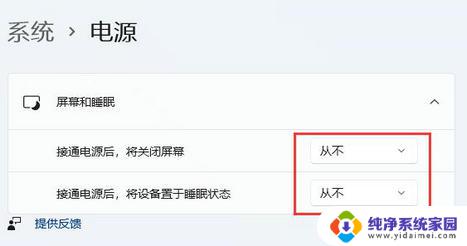
2、打开右边的“电源”选项
3、将其中屏幕和睡眠全部改为“从不”就可以解决了
方法二
1、也可以打开“控制面板”,将右上角查看方式改为“大图标”
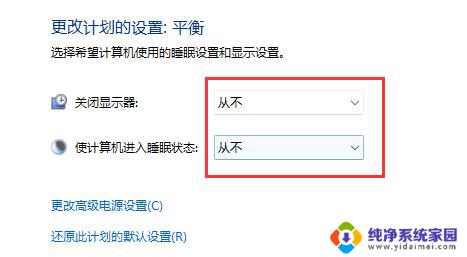
2、打开其中的“电源选项”,点击左边栏“更改计算机睡眠时间”
3、最后将其中两个选项改为“从不”并保存就可以了
以上就是win11怎么设置不待机的全部内容,有遇到相同问题的用户可参考本文中介绍的步骤来进行修复,希望能够对大家有所帮助。